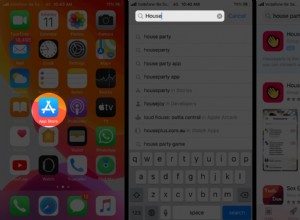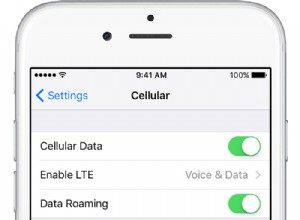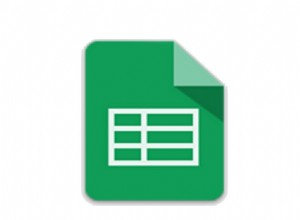إذا كانت لغتك الأم مختلفة عن تلك التي يشحنها Mac الخاص بك ، أو إذا كنت تتحدث عدة لغات وترغب في استخدام لغة مختلفة ، يمكنك تغييرها. هناك جزأين لتغيير اللغة. الأول هو تغيير اللغة التي يستخدمها النظام - القوائم ومربعات الحوار وما إلى ذلك. والآخر هو تغيير لوحة المفاتيح لإخراج الأحرف التي تريد استخدامها في اللغة التي اخترتها. ضع في اعتبارك أن تغيير لوحة المفاتيح قد يعني أن الأحرف التي تظهر على الشاشة عند الضغط على مفتاح قد تكون مختلفة عن تلك المطبوعة على keycap. إليك كيفية تغيير اللغة على جهاز Mac الخاص بك.
كيفية إزالة ملفات اللغة غير الضرورية
عند تثبيت بعض التطبيقات على جهاز Mac الخاص بك ، سيقومون بتثبيت الملفات لكل لغة يدعمونها. كما يمكنك أن تتخيل ، بمجرد تثبيت عدد قليل من هذه التطبيقات ، يمكن أن تشغل ملفات اللغة غير الضرورية مساحة كبيرة ، في الواقع عدة غيغابايت. والخبر السار هو أن هناك طريقة سهلة لإزالتها باستخدام CleanMyMac X.
تتعقب وحدة System Junk الخاصة بـ CleanMyMac X ملفات اللغة هذه وتسمح لك بتحديد الملفات التي تريد إزالتها.
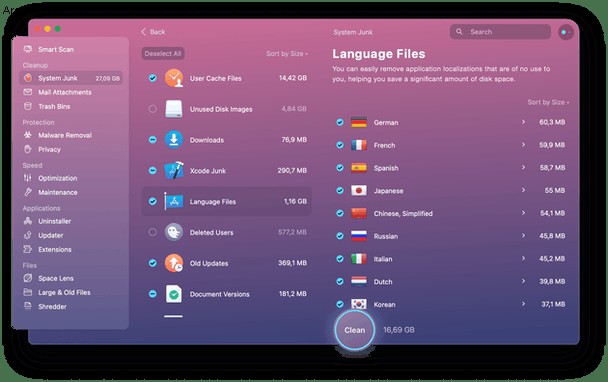
- قم بتنزيل CleanMyMac X وتثبيت التطبيق وتشغيله.
- اختر System Junk ، ثم اضغط على Scan.
- عندما يتم فحص جهاز Mac الخاص بك ضوئيًا ، انقر على مراجعة التفاصيل ، ثم حدد المربع بجوار ملفات اللغة.
- قم بإلغاء تحديد أية لغات لا تريد إزالتها.
- اضغط على تنظيف.
كيفية تبديل اللغة على جهاز Mac الخاص بك
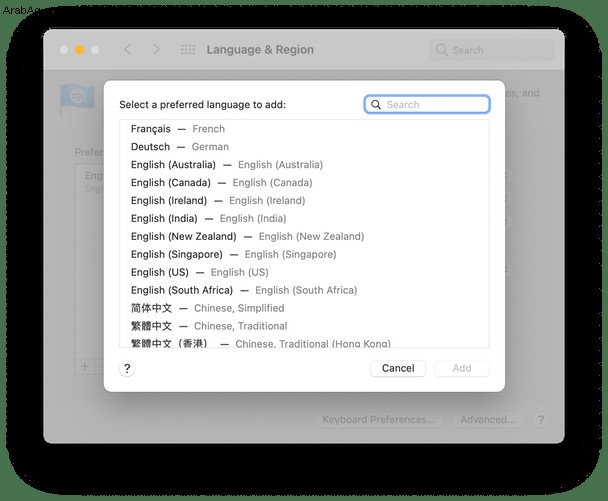
الخطوة الأولى هي تغيير لغة النظام.
- انقر فوق قائمة Apple واختر تفضيلات النظام.
- حدد جزء اللغة والمنطقة.
- انقر فوق عام.
- إذا كانت اللغة التي تريد إضافتها موجودة في قائمة اللغات المفضلة ، فحددها.
- إذا لم تكن اللغة التي تريدها موجودة في القائمة ، فانقر على "+" واخترها من القائمة. اضغط على إضافة.
- قم بإنهاء تفضيلات النظام.
هناك بعض الأشياء التي يجب ملاحظتها. عندما تختار لغة من القائمة في الخطوة 5 ، ستلاحظ سطرًا يفصل بين مجموعتين من اللغات. المجموعة في الجزء العلوي هي اللغات المدعومة بالكامل ، والتي سيتم عرضها في عناصر القائمة ، ومربعات الحوار ، وكذلك في بعض مواقع الويب والتطبيقات التي تدعمها. لا يدعم macOS اللغات الموجودة أسفل الخط بشكل كامل ولكنها قد تدعمها مواقع الويب والتطبيقات التي تستخدمها. الشيء الثاني الذي يجب ملاحظته هو أنه عند اختيار لغة غير مدعومة بالكامل ، سيشير macOS إلى اللغة التالية في قائمة اللغات المفضلة لعرض النص في القوائم ومربعات الحوار. إذا كانت هذه اللغة غير مدعومة ، فسوف تنظر إلى اللغة التالية ، وهكذا.
كيفية تغيير لغة لوحة المفاتيح على جهاز Mac الخاص بك
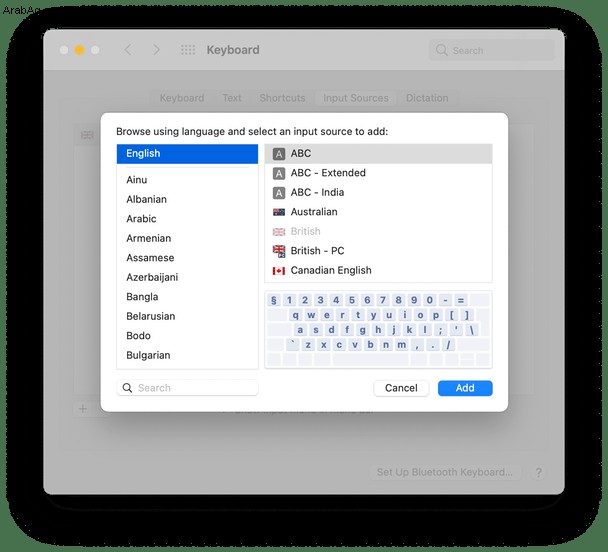
الآن بعد أن قمنا بتغيير لغة النظام بحيث يتم عرض القوائم ومربعات الحوار ومواقع الويب والتطبيقات باللغة التي اخترتها ، فمن الجيد تغيير إعدادات لوحة المفاتيح لتتوافق مع تلك اللغة. إذا كنت ستقضي الكثير من الوقت في العمل بلغة مختلفة عن تلك التي يتم شحنها مع جهاز Mac ، فمن الجيد استخدام لوحة مفاتيح خارجية مصممة لتلك اللغة. وهذا يعني أنه سيتم عرض تسميات العملات والأحرف الأخرى الخاصة بهذه اللغة على أغطية المفاتيح وستظهر على الشاشة عند الضغط على المفتاح.
إليك كيفية تغيير لغة لوحة المفاتيح على جهاز Mac.
- انقر فوق قائمة Apple واختر تفضيلات النظام.
- حدد جزء لوحة المفاتيح ثم علامة التبويب "مصادر الإدخال".
- إذا كانت اللغة التي تريد استخدامها غير معروضة في الشريط الجانبي ، فاضغط على "+".
- حدد اللغة التي تريدها من القائمة. سترى لوحة المفاتيح على الشاشة في النافذة تتغير لتلائم اختيارك.
- اضغط على إضافة.
- حدد اللغة في الشريط الجانبي.
- تأكد من تحديد مربع إظهار مصادر الإدخال في شريط القوائم.
- قم بإنهاء تفضيلات النظام.
الآن بعد أن أصبح محدد مصادر الإدخال في شريط القائمة ، يمكنك تبديل لغات لوحة المفاتيح بالنقر فوق عنصر شريط القائمة واختيار اللغة التي تريدها.
هل كنت تعلم؟إذا زرت موقعًا إلكترونيًا بلغة لا تفهمها ، فيمكنك الآن ترجمتها في Safari ، دون الحاجة إلى زيارة خدمة الترجمة من Google. إليك كيفية استخدامه.
- انتقل إلى صفحة الويب في Safari.
- إذا كان بإمكان Safari ترجمة الصفحة ، فسترى "الترجمة متاحة" في شريط الأدوات.
- انقر على رمز الفقاعات التفسيرية على يسار شريط العناوين.
- إذا كنت لا ترى اللغة التي تريد الترجمة إليها في قائمة اللغات التي تظهر ، فانقر على اللغة المفضلة.
- سيتم نقلك إلى جزء تفضيلات نظام اللغة والمنطقة. استخدم "+" لاختيار لغة جديدة.
- اضغط على إضافة.
- يجب أن تظهر اللغة الآن في القائمة. حدده لترجمة صفحة الويب.
إذا لم تكن هناك ترجمة متاحة في Safari ، فلا يزال بإمكانك الانتقال إلى translate.google.com ولصق عنوان URL للصفحة. ثم يترجمها لك.
لا يعد تغيير اللغة على جهاز Mac الخاص بك أمرًا صعبًا ، ولكن هناك عددًا من الأشياء التي تحتاج إلى التفكير فيها. هذه هي اللغة التي يتم بها عرض القوائم ومربعات الحوار ، واللغات التي تستخدمها التطبيقات التي تقوم بتشغيلها ، ولغة لوحة المفاتيح عند الضغط على المفاتيح ، والأحرف التي تظهر على أغطية المفاتيح. لتغيير اللغة تمامًا على جهاز Mac الخاص بك ، قد تحتاج إلى تغيير كل هذه الأشياء. اتبع الخطوات المذكورة أعلاه للقيام بذلك ؛ يمكنك التبديل بسهولة بين اللغات.